
カラープロファイルを登録して印刷する
0YAS-0HU
カラープロファイルを本機に登録することで、登録した色味を再現して印刷できます。設定にはAdministratorまたはDeviceAdminの権限が必要です。
 |
最大9つのプロファイルを登録できます。 本機能を使用する前には必ず、自動階調補正(フル補正)を行ってください。階調を補正する |
特定カラーの登録
チャート上の特定のカラーを再現して登録することができます。PS、PDF、Imaging(CMYK)のページ記述言語とファイル形式では登録したプロファイルを使用できません。
1
オンラインマニュアルサイトから「特定カラーの再現チャート」をダウンロードする
2
本機でチャートを印刷する
1 | チャートを開き、プリンタードライバーの印刷設定画面を表示する |
2 | 本機を選び、[詳細設定]または[プロパティ]をクリックする |
3 | [基本設定]タブの[原稿サイズ]で[A4]または[レター]、[片面/両面/製本]で[片面印刷]を選ぶ |
4 | [ページ設定]タブの[倍率を指定する]のチェックマークを外す |
5 | [印刷品質]タブの[色の設定を行う]にチェックマークを付け、[色設定]をクリックする |
6 | [マッチング]タブの[マッチングモード]で[ドライバー補正なし]を選び、[アプリケーションのカラーマッチングを優先する]のチェックマークを外し、[OK]をクリックする |
7 | [印刷]または[OK]をクリックする チャートが印刷されます。 |
3
 (設定/登録)
(設定/登録) <調整/メンテナンス>
<調整/メンテナンス>  <画質調整>
<画質調整>  <カラープロファイルの登録>
<カラープロファイルの登録>  <チャートの特定カラーを再現>を押す
<チャートの特定カラーを再現>を押す4
再現したいカラーを登録するプロファイルを作成する
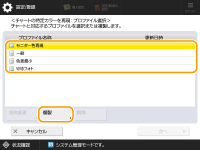
すでに登録されているプロファイルのいずれかを選んで、<複製>を押し、プロファイル名称を入力して<OK>を押します。
5
作成したプロファイルを選び、<次へ>を押す
6
<追加>を押す
登録済のカラーを編集したい場合は<編集>を押します。
登録済のカラーを削除したい場合は<削除>を押します。
7
登録したいカラーの値を入力する
<対象RGB>に作成したいカラーのRGB値を入力し、手順2で印刷したチャートから、その色に対応する<Sheet No.>、<Row>、<Column>をそれぞれ入力する。
RGBが同じ値になる色を登録することはできません。
例:白(R,G,B)=(255,255,255)、黒(R,G,B)=(0,0,0)
例:白(R,G,B)=(255,255,255)、黒(R,G,B)=(0,0,0)
すでに登録済みのRGB値は追加で登録することができません。
8
<OK>を押す
出力カラーが追加されます。
最大168色登録できます。
9
<OK>を押す
プロファイルに出力カラーの情報が登録されます。
 |
以下のいずれかの操作を実行することで、登録したプロファイルが有効になります。  (設定/登録) (設定/登録)   (設定/登録) (設定/登録) <設定の反映> <設定の反映>  <はい>を押す <はい>を押す本機を再起動する 本機を再起動する |
登録したプロファイルを使って印刷する(Windows)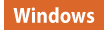
登録したプロファイルを使って印刷したいときは、プリンタードライバーで以下の操作をします。
 登録したプロファイルを使用して印刷するには、事前にプリンタードライバーからデバイス情報を取得する必要があります。プリンタードライバーのプロパティの[デバイスの設定]タブから  をクリックしてください。 をクリックしてください。 |
1
文書を開き、プリンタードライバーの印刷設定画面を表示する
2
本機を選び、[詳細設定]または[プロパティ]をクリックする
3
[印刷品質]タブの[色の設定を行う]にチェックマークを付け、[色設定]をクリックする
4
[マッチング]タブの[マッチングモード]で[使う]を選び、[アプリケーションのカラーマッチングを優先する]のチェックマークを外す
5
[マッチング方法]で登録したプロファイルを選択し、[OK]をクリックする
PSプリンターの場合
1
文書を開き、プリンタードライバーの印刷設定画面を表示する
2
本機を選び、[詳細設定]または[プロパティ]をクリックする
3
[カラー]タブの[RGBマッチングモード]で[デバイスリンクプロファイル]を選ぶ
4
[RGB入力(環境光+色空間)]で登録したプロファイルを選択し、[OK]をクリックする